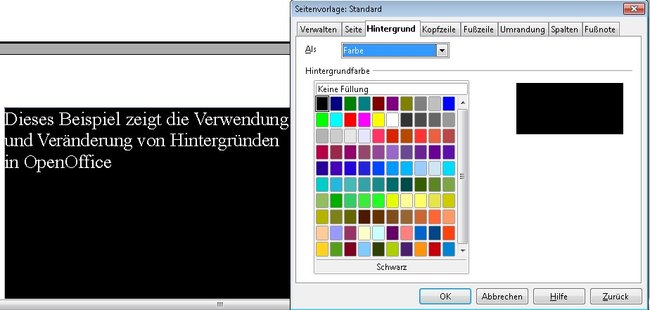Mit dem kostenlosen OpenOffice Download lassen sich Dokumente schnell und einfach auf den Bildschirm zaubern. Dabei hat der Nutzer die Möglichkeit eigene Texte, Präsentationen, Zeichnungen oder Tabellen zu gestalten.
Damit das Layout der eigenen Dokumente auf Dauer nicht zu eintönig gerät, lassen sich in OpenOffice Hintergründe verändern. So lässt sich die Hintergrundfarbe durch OpenOffice festlegen oder der Hintergrund durch bereits eingerichtete bzw. vom Nutzer hinzugefügte Grafiken und Bilder verschönern.
OpenOffice – Hintergründe verändern
Um die Hintergrundfarbe in OpenOffice zu ändern, wählen Sie aus der Menüleiste im OpenOffice Writer die Option „Seite“. Dort findet sich der Menüpunkt „Hintergrund“, wo sich die Hintergrundfarbe nach eigenem Wunsch einstellen lässt. Darüber hinaus besteht hier die Möglichkeit, eigene Grafiken als Hintergrund in das Dokument einzubinden. Auf demselben Wege lässt sich der Hintergrund auch in den weiteren OpenOffice-Anwendungen, wie z. B. Calc gestalten.
Ausnahme hierbei ist die Gestaltung eines eigenen Hintergrundbilds bei OpenOffice Impress. Hier kann das Bild manuell eingefügt werden, ohne das Menü „Seite“ aufzurufen. Soll das Bild auf jeder Folie der Präsentation abgebildet werden, übernehmen Sie die Einstellung einfach für die gesamte Präsentation in OpenOffice Impress. Zudem können Sie in OpenOffice Impress eine Hintergrundfarbe für die Seiten definieren und dazu einen separaten Hintergrund für die einzelnen Abschnitte der Präsentation festlegen.
OpenOffice – Hintergrundbilder verwenden
Um ein Hintergrundbild in OpenOffice Impress zu setzen, wählen Sie aus der Menüleiste den Abschnitt „Format“-„Fläche“. Dort steuert man die „Bitmapmuster“ an. Hier findet sich bereits eine Vorauswahl an OpenOffice Hintergründen. Da diese Auswahl jedoch dem ein oder anderen Nutzer zu mager erscheinen könnte, gibt es hier die Option „Import“.
Nach Klick auf die Fläche können Sie die gewünschte Grafik aus dem Ordner auf der Festplatte auswählen. Geben Sie der Hintergrundgrafik für OpenOffice einen passenden Namen und bestätigen Sie die Eingaben mit „OK“.
Nun kann man auf dem oben beschriebenen Weg über den Menüabschnitt „Format-Seite“ den Hintergrund aus der Bitmap-Sammlung auswählen. Dabei lässt sich die Größe des Hintergrundbildes noch für das Dokument passend einrichten. Zum Abschluss wird festgelegt, ob die Grafik auf allen Seiten der Präsentation oder nur auf der aktuellen verwendet werden soll.

Hat dir der Beitrag gefallen? Folge uns auf WhatsApp und Google News und verpasse keine Neuigkeit rund um Technik, Games und Entertainment.